
Om te begjinnen te wurkjen oan in kompjûter, moatte jo it bestjoeringssysteem fuortendaliks ynstallearje. De algoritme foar de ynstallaasje fan moderne os is relatyf ienfâldich en yntuïtyf. Tagelyk garandeart dit net in folslein gebrek oan in situaasje, wêr't ferskate redenen net mooglik is om de proseduere mei súkses te foltôgjen. Litte wy sjen wêrom't problemen opkomme mei it ynstallearjen fan Windows 7 op 'e PC, en wat metoaden fan har oplossingen besteane.
Oarsaak 2: kompjûterhardware of unkompatibiliteit
In oare groep oarsaken fan problemen mei it ynstallearjen fan Windows 7 is hardware. De Hardware-funksjes fan dy kompjûter wêr't jo it OS wolle ynstallearje wolle, meie net foldwaan meie net oan 'e minimale easken fan dit systeem. Dêrom wêze der wis fan dat jo de ynformaasje kontrolearje fan Microsoft by de nedige foarsjenningen mei de eigentlike PC-parameters. De wichtichste minimale yndikatoaren moatte wêze:
- Prozessorfrekwinsje - 1 GHz;
- It bedrach fan RAM is 1 GB (foar 64-bit-systemen - 2 GB);
- De grutte fan 'e frije romte op' e hurde skiif is 16 GB (foar 64-bit-systemen - 20 GB).
Les: Hoe kinne jo kompjûtersynstellingen besjen op Windows 7
Mislearjen mei de ynstallaasje wurdt soms assosjeare mei in malfunksje fan komponentkcs. Bygelyks kin it bygelyks net-wurkjende drive of in USB-ferbiningsektor wêze. Yn dizze gefallen is it ûnmooglik om it systeem, respektivelik te ynstallearjen, fan in skiif of flash drive. Sels it begjinfenster fan 'e ynstallearder sil net wurde lansearre. As jo net wolle bebootje mei it oplossen fan dit probleem, besykje it type apparaat nei in oare opsje (fan in CD nei in USB-drive of oarsom) mei it korrespondearjende ynstallaasjeapparaat. Foar deselde brûkers dy't it probleem wolle oplosse, leit in groep lessen, yn 'e list hjirûnder, wurdt foarsteld.
Les:
CD / DVD-drive sjocht de skiif net yn Windows 7
Wêrom de laptop-drive net wurket
Windows 7-ynstallaasje begjint net mei Flash-skiven
Problemen mei de sichtberens fan USB-apparaten fixearje yn Windows 7
As it ynstallaasje-finster begjint en jo binne der wis fan dat de PC foldocht oan it ynstallearjen fan it bestjoeringssysteem, mar de ynstallaasjeproseduere net it ein berikt, is d'r noch net oan it ein, dan is der in kâns op in hurde skiif. Dan makket it sin om de hurde skiif op flaters te kontrolearjen. Dit kin direkt dien wurde mei de ynstallaasje-skyf.
- Nei it begjin fan 'e ynstallearder yn it begjinfenster, klikje jo op it item "Systeemherstel".
- Yn it ljepblêd dat iepenet, selektearje "Command Line".
- Yn 'e "kommando-rigel" finster rint de útdrukking:
CHKDSK / F.
Folgjende klikje op Enter.
- It hulpprogramma sil de skiif kontrolearje foar flaters. As se in logyske aard binne, sil it besykje de problemen fuortendaliks te korrigearjen, mar as fysike skea wurdt ûntdutsen, moatte jo de hurde skiif moatte drage yn 'e workshop of it feroarje nei in oar ferlykber apparaat.
- Nei it eliminearjen fan it oantsjutte hurde skyfprobleem, moat de ynstallaasje fan it bestjoeringssysteem trochjaan sûnder problemen.
Les: Kontrolearje hurde skiif foar flaters yn Windows 7
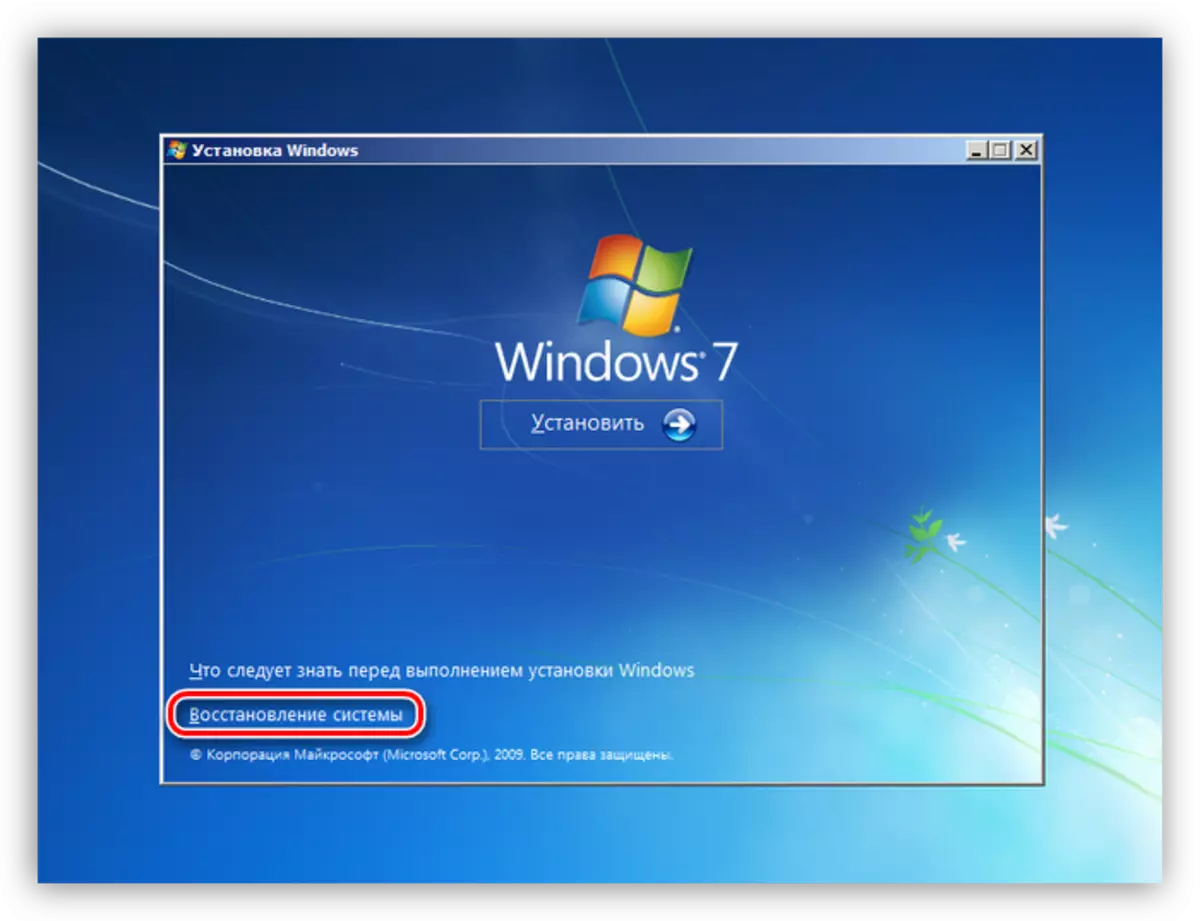
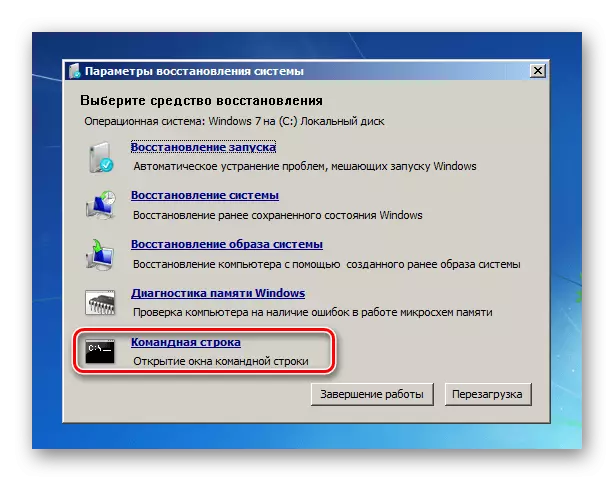
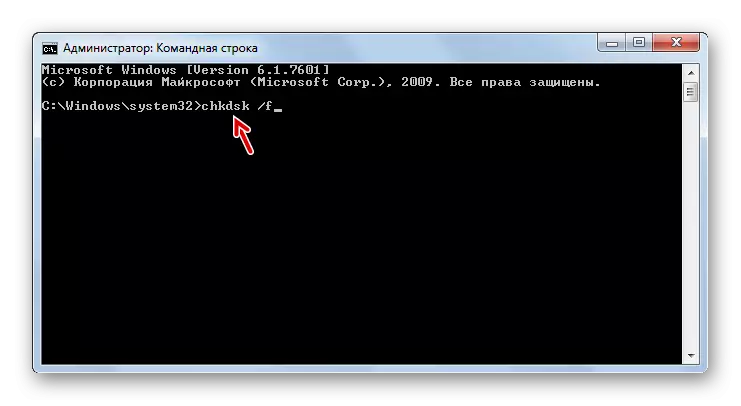

It mislearjen fan 'e ynstallaasjeproseduere fan it bestjoeringssysteem op' e PC kin wurde feroarsake troch ferskate groepen faktoaren: problemen mei in boarne-os, hardware-problemen, ferkearde ynstellingen. It wichtichste is om de oarsaak fan 'e mislearring te bepalen en op basis fan dit te hanneljen om yn' e ynstruksjes te hanneljen dy't yn dit artikel wurde presinteare.
